Recensione HP Omen Transcend 14: quasi perfetto!

Cerchi un nuovo laptop da gioco portatile? Dai un

Sebbene i lettori di eBook Kindle di Amazon siano piuttosto popolari, puoi utilizzare la piattaforma anche sul tuo smartphone. Infatti, puoi accedere al tuo account Kindle (Amazon) utilizzando l' app Kindle su dispositivo mobile e desktop. Ciò ti consente di continuare a leggere i tuoi libri senza fare affidamento su un singolo dispositivo. Semmai, la gestione di più dispositivi Kindle può diventare travolgente. Se ti trovi a un bivio simile, non preoccuparti: puoi rimuovere senza problemi i dispositivi Kindle dal tuo account Amazon per un'esperienza semplificata.
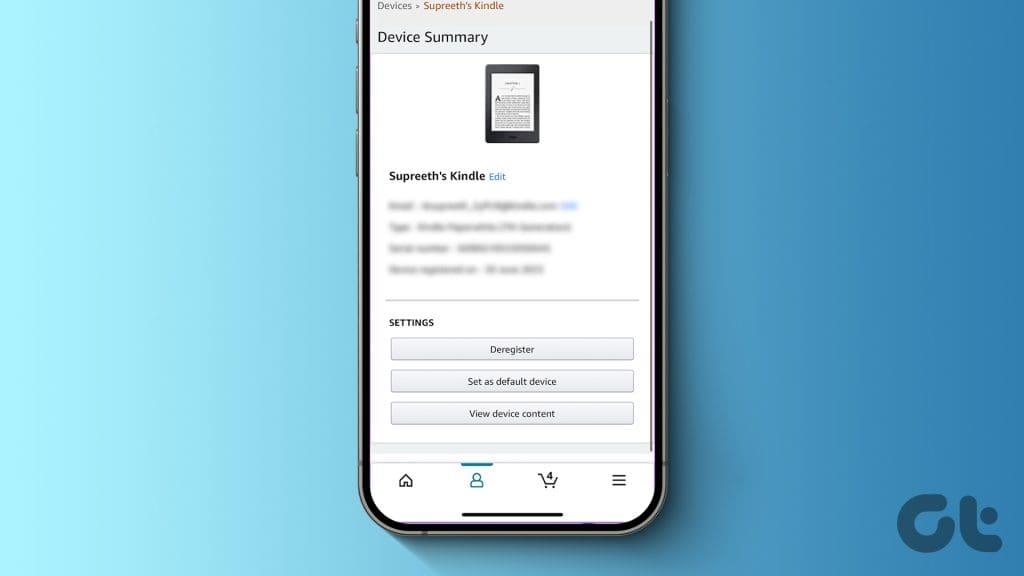
La rimozione dei dispositivi Kindle dal tuo account Amazon ti garantisce di inviare gli ebook acquistati al dispositivo Kindle corretto. Questo è in parte il motivo per cui Amazon ti consente di rinominare i tuoi dispositivi Kindle per evitare qualsiasi confusione. Oltre a rimuovere i dispositivi Kindle, condivideremo anche i passaggi per rinominarli.
Prima di procedere con i passaggi, ecco cosa dovresti sapere sulla rimozione dei dispositivi Kindle dal tuo account Amazon.
Puoi annullare la registrazione del tuo dispositivo Kindle utilizzando le opzioni integrate nel tuo lettore Kindle stesso. Questo metodo tornerà utile quando si passa a un nuovo dispositivo Kindle o si esce da un Kindle che non si utilizza più. Ecco come.
Passaggio 1: nella home page di Kindle, tocca la freccia rivolta verso il basso per aprire il Pannello di controllo.
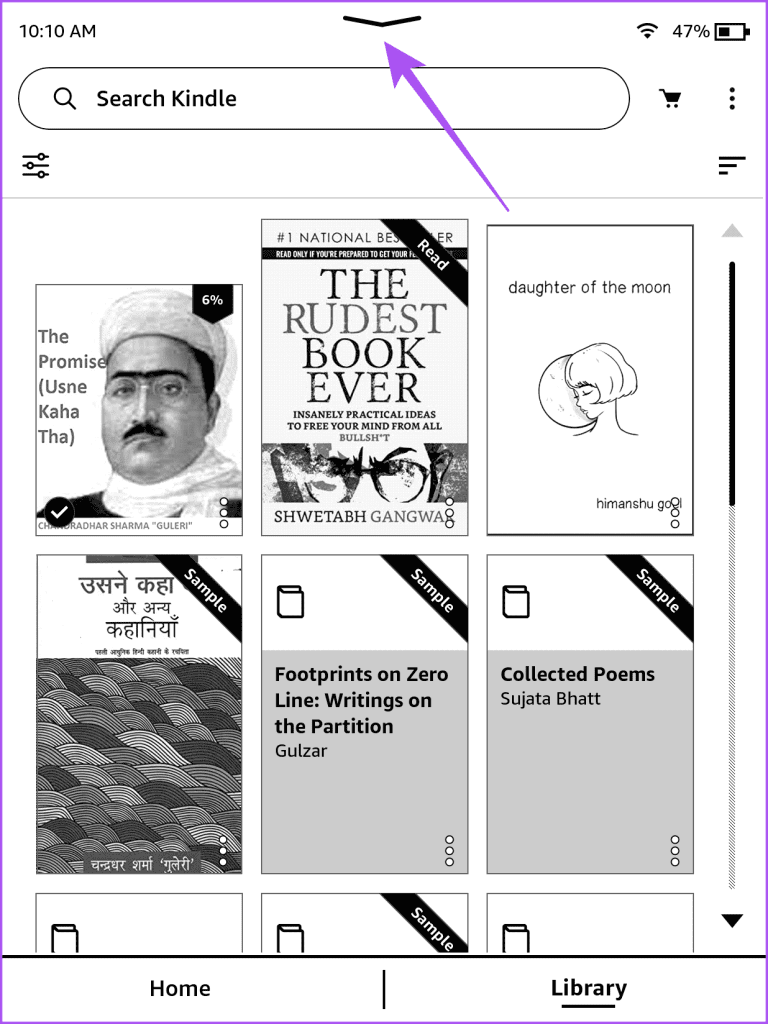
Passaggio 2: seleziona Tutte le impostazioni.
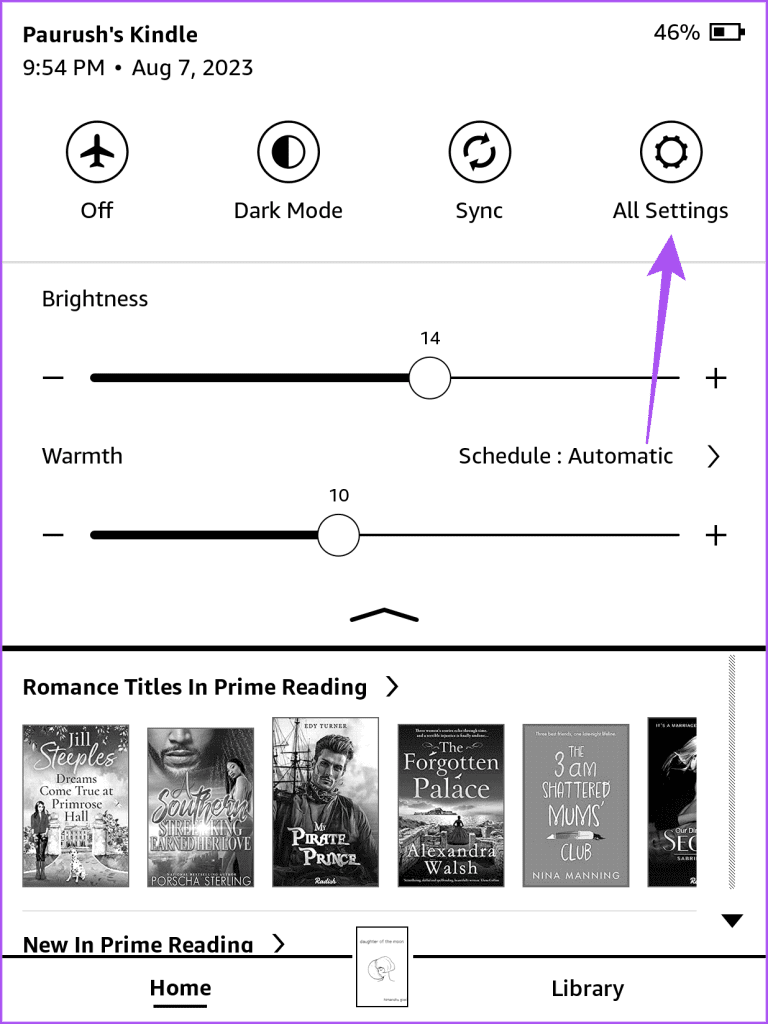
Passaggio 3: seleziona Annulla registrazione dispositivo dall'elenco delle opzioni.
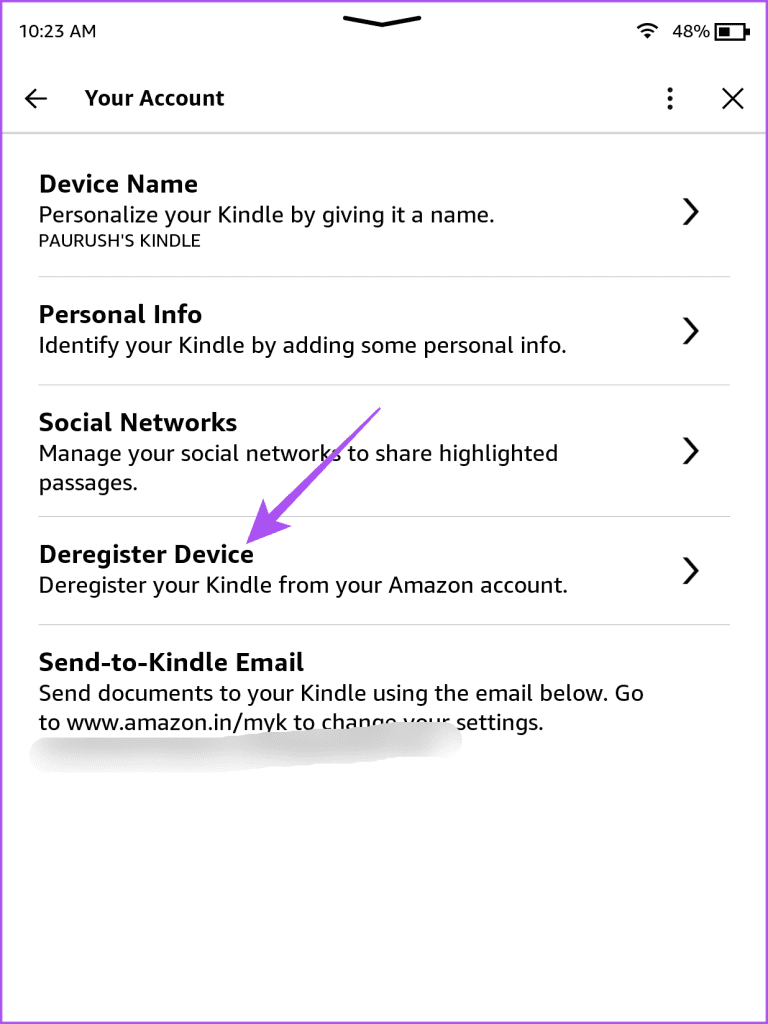
Passaggio 4: tocca nuovamente Annulla registrazione per confermare.
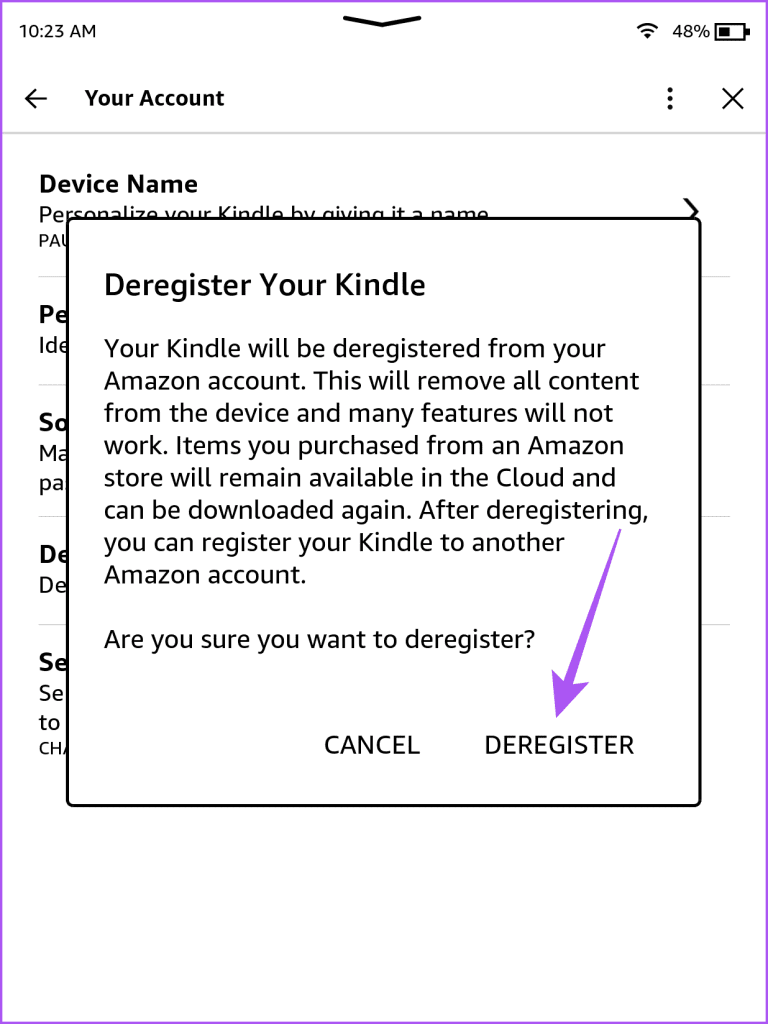
In alternativa, puoi visitare la pagina Web di Amazon e accedere al tuo account per gestire i tuoi dispositivi Kindle. Avrai anche la possibilità di rimuovere e rinominare il tuo dispositivo Kindle. Ecco come accedervi.
Passaggio 1: visita la pagina Web di Amazon e accedi al tuo account.
Passaggio 2: fai clic su Account ed elenchi nell'angolo in alto a destra, quindi seleziona Dispositivi.
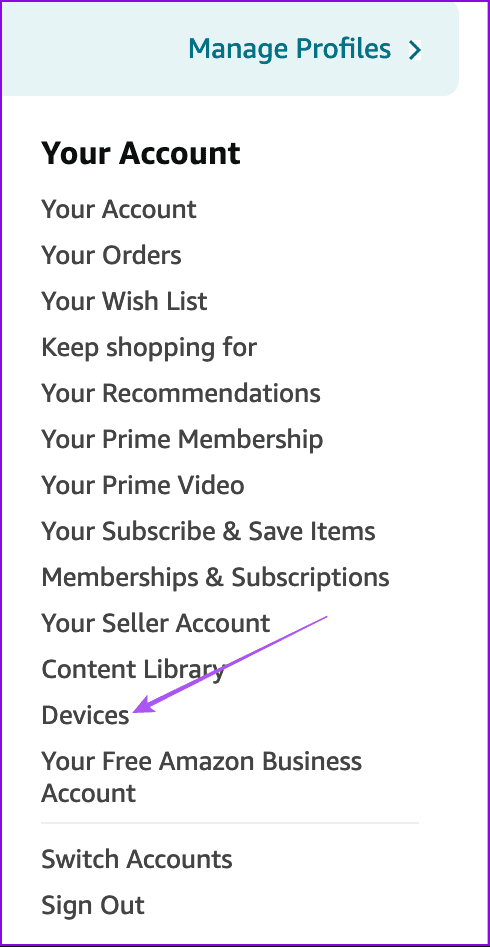
Passaggio 3: seleziona l'icona del dispositivo Kindle.
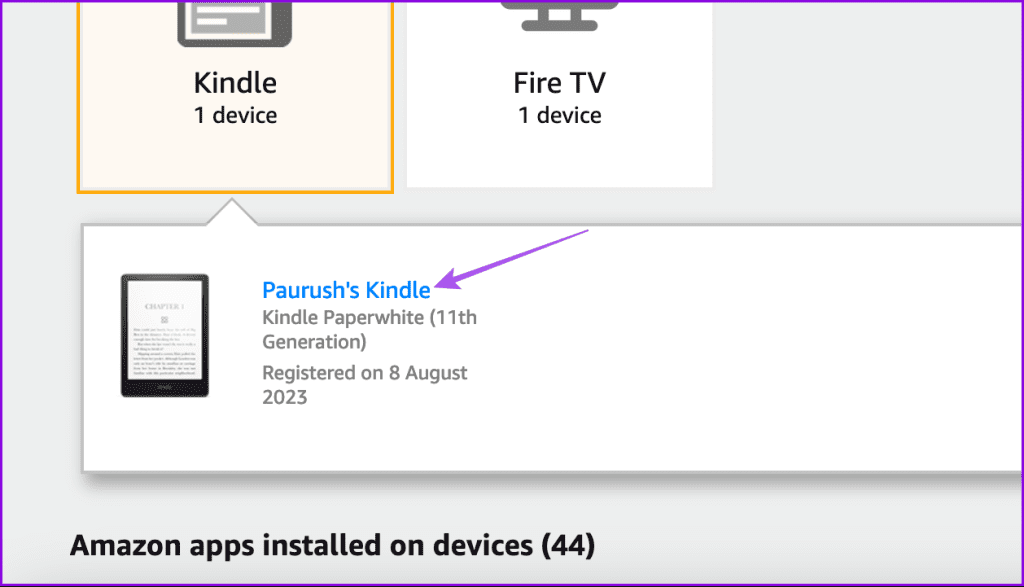
Passaggio 4: ora puoi rimuovere o rinominare il tuo dispositivo Kindle.
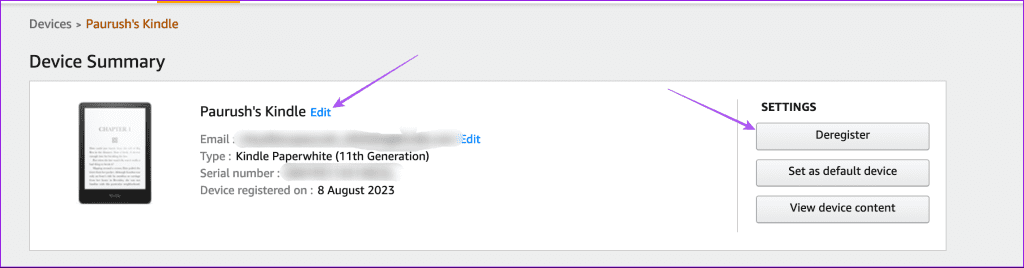
Puoi anche rimuovere il tuo Kindle utilizzando l'app mobile Amazon sul tuo iPhone o Android. Assicurati di utilizzare la versione più recente dell'app per evitare di riscontrare problemi mentre segui i passaggi.
Passaggio 1: apri l'app Amazon sul tuo iPhone o telefono Android.
Passaggio 2: tocca la scheda Tu in basso e seleziona Il tuo account.
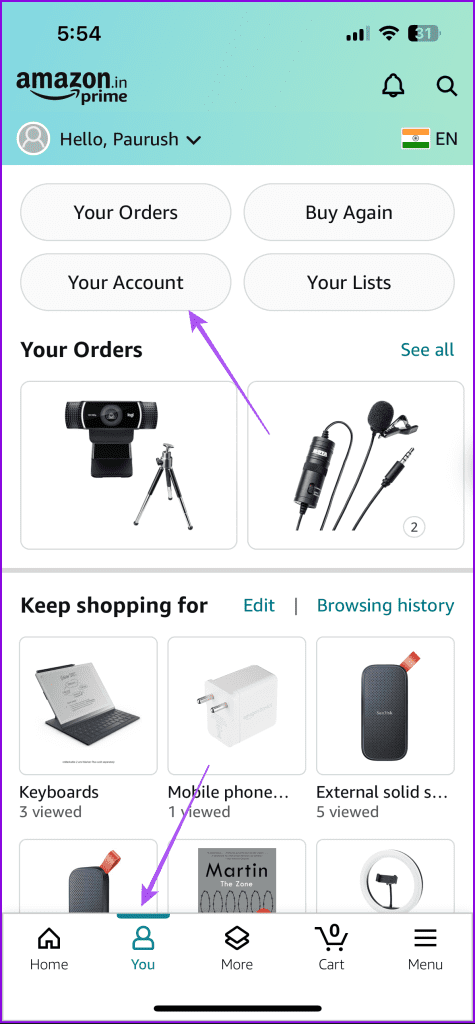
Passaggio 3: seleziona Dispositivi in Impostazioni account.
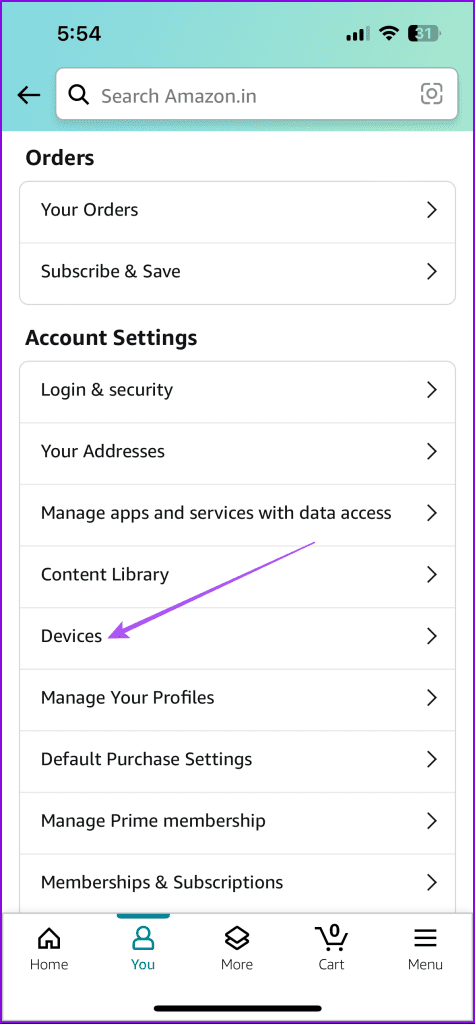
Passaggio 4: vai sull'icona del dispositivo Kindle e seleziona il menu a discesa per verificare i dettagli.
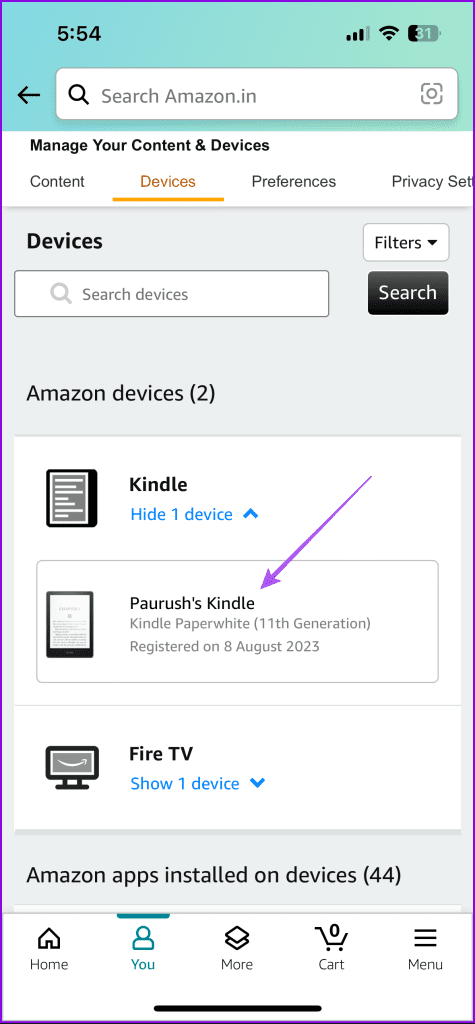
Passaggio 5: tocca il nome del tuo dispositivo Kindle. Quindi tocca Annulla registrazione per rimuovere il dispositivo Kindle dal tuo account Amazon.
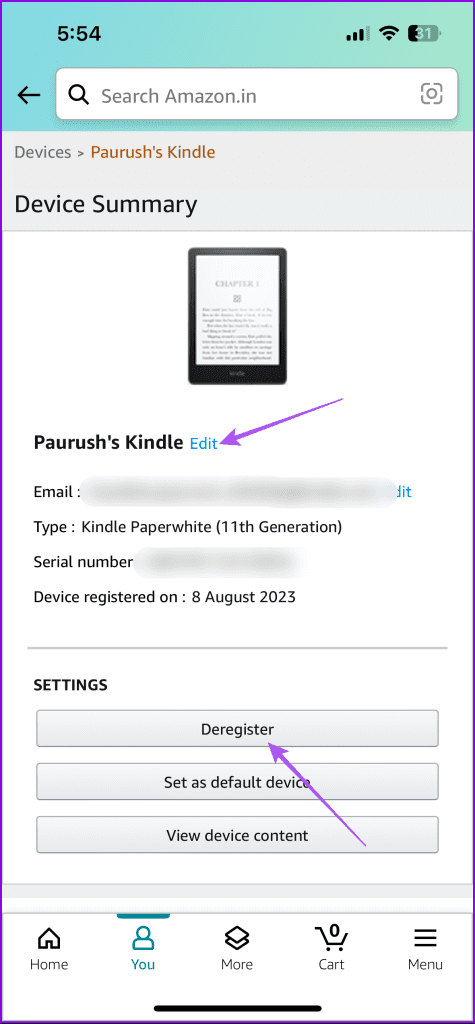
Puoi toccare Modifica per cambiare il nome del dispositivo Kindle.
Supponiamo che tu abbia un nuovo dispositivo Kindle che desideri connettere al tuo account Amazon. Se hai effettuato l'accesso all'app Kindle sul tuo dispositivo mobile, puoi utilizzarla per accedere al tuo dispositivo Kindle con lo stesso account Amazon.
Passaggio 1: apri l'app Kindle del tuo telefono e tocca Altro nell'angolo in basso a destra.
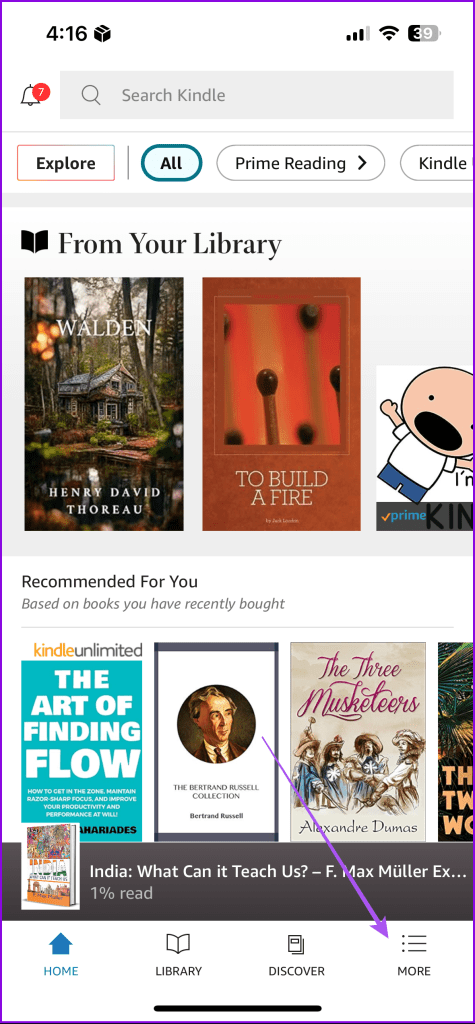
Passaggio 2: tocca Impostazioni, quindi tocca l'interruttore accanto a "Configurazione semplice dispositivo Amazon" per abilitare la funzione.
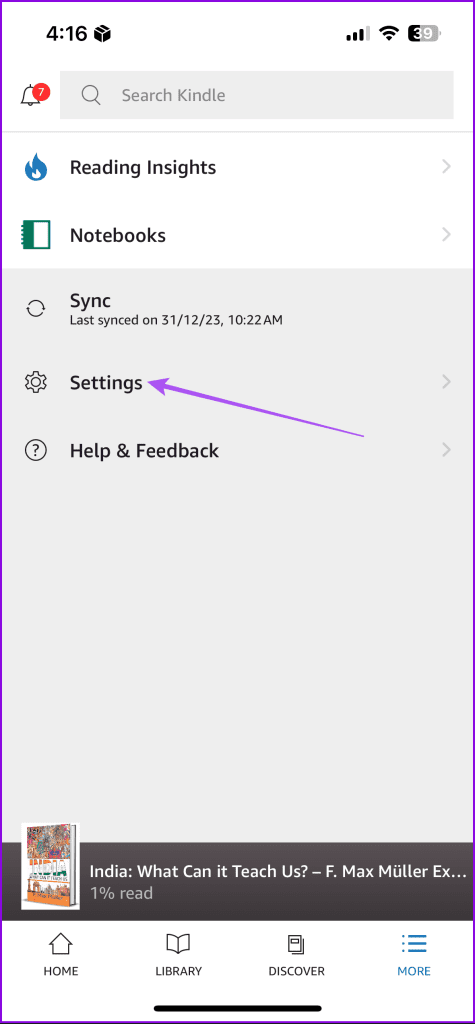
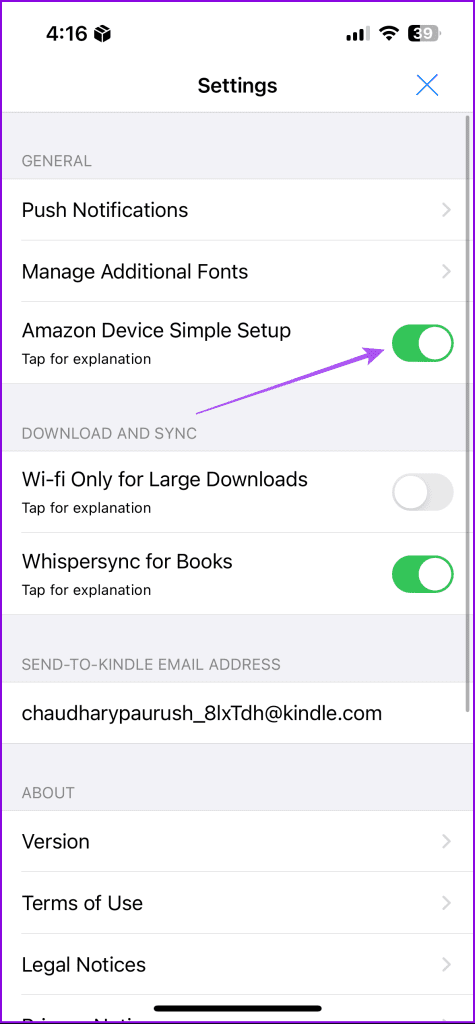
Passaggio 3: seleziona Conferma Bluetooth su iPhone e attiva Posizione nelle Impostazioni rapide su Android.
Passaggio 4: accendi il tuo lettore Kindle e scegli la lingua e la regione.
Avvicina il dispositivo Kindle al telefono e segui le istruzioni visualizzate sullo schermo per completare la configurazione.
Se non desideri utilizzare il telefono, inserisci semplicemente l'indirizzo e la password del tuo account Amazon per accedere.
Un Kindle ti consente di portare con te tutti i tuoi libri preferiti senza problemi. Dopo aver acquistato il dispositivo, puoi scaricare libri sul tuo Kindle con il semplice tocco di un pulsante, a condizione che tu abbia accesso a Internet. Tuttavia, puoi anche fare riferimento al nostro post se il tuo Kindle non scarica libri . Detto questo, facci sapere quale libro stai leggendo sul tuo Kindle nei commenti qui sotto!
Cerchi un nuovo laptop da gioco portatile? Dai un
Scopri i limiti delle videochiamate su WhatsApp, Skype, Facebook Messenger, Zoom e altre app. Scegli l
Se il tuo Chromebook non riconosce i tuoi dispositivi USB, segui questi passaggi per risolvere il problema. Controlla il formato, l
Scopri come cambiare la lingua su Spotify per Android e desktop in modo semplice e veloce.
Gestisci i post suggeriti su Facebook per una migliore esperienza. Scopri come nascondere o posticipare i post "Consigliati per te".
Scopri come rendere trasparente lo sfondo in Paint e Paint 3D con i nostri metodi semplici e pratici. Ottimizza le tue immagini con facilità.
Se hai molti duplicati in Google Foto, scopri i modi più efficaci per eliminarli e ottimizzare il tuo spazio.
Continua a leggere per sapere come svegliare qualcuno al telefono su Android e iOS, indipendentemente dalla modalità in cui è attivo il dispositivo.
Scopri come risolvere il problema dello schermo nero di Amazon Fire TV Stick seguendo i passaggi di risoluzione dei problemi nella guida.
Scopri cosa fare se il tuo Galaxy S22 non si accende. Trova soluzioni efficaci e consigli utili per risolvere il problema.







